Интеграция с почтовыми серверами Email
Инструкция для пользователя ALFACRM по интеграции с почтовыми серверами для E-mail рассылок
Важно! Перед тем как настраивать интеграцию необходимо активировать опцию “SMS и Email рассылки”. Чтобы запросить тестовый период, напишите, пожалуйста, в чат поддержки в левом нижнем углу экрана в системе.
Важно! Если при рассылке с почтовыми сервисами, которые представлены ниже, отображаются ошибки, пожалуйста, обратитесь к справке поставщика, чтобы проверить настройки подключения. Ссылка на справку поставщика указана в инструкции для каждого почтового поставщика отдельно.
Среди почтовых серверов можно выбрать:
Для того чтобы настроить интеграцию, перейдите в Настройки CRM (гаечный ключ), выберите раздел Интеграции – Email. Выберите необходимого поставщика почтового сервера.
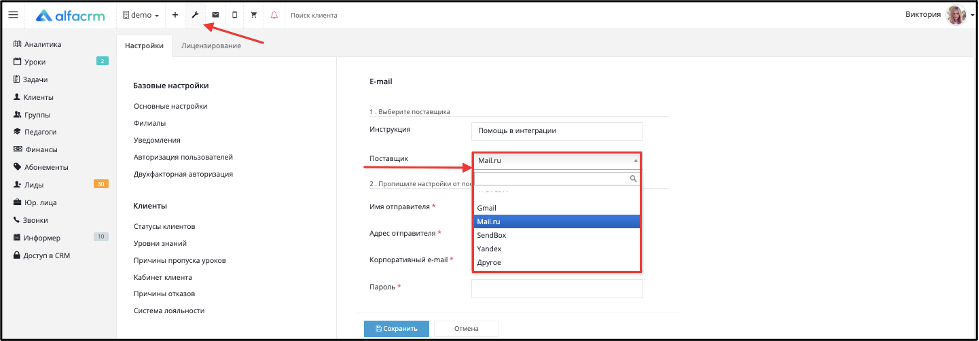
Необходимо прописать настройки интеграции в зависимости от поставщика:
Поставщик Gmail
Имя отправителя – указывается наименование компании либо конкретного лица, от кого будет отправлено сообщение.
Адрес отправителя – адрес отправителя, от какого адреса почты уйдет сообщение.
Корпоративный email - указывается e-mail, на который будут приходить ответы клиентов. Если корпоративный e-mail не указан, то ответ придет на почту сотрудника, который отправлял сообщение.
Пароль – указывается 16-значный код, который был создан для внешнего пароля приложений (как сделать внешний пароль приложений, вы можете ознакомиться в справке Gmail).
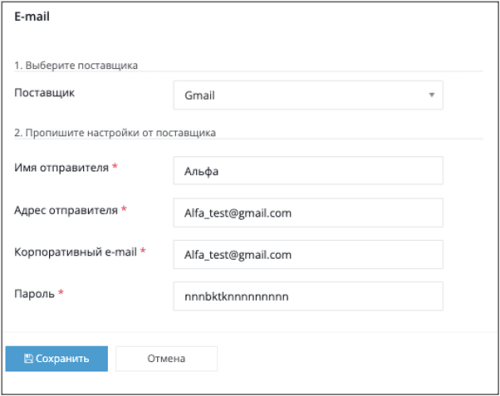
Поставщик Mail.ru
Имя отправителя – указывается наименование компании либо конкретного лица, от кого будет отправлено сообщение.
Адрес отправителя – адрес отправителя, от какого адреса почты уйдет сообщение.
Корпоративный email - указывается e-mail, на который будут приходить ответы клиентов. Если корпоративный e-mail не указан, то ответ придет на почту сотрудника, который отправлял сообщение.
Пароль – указывается код, который был создан для внешнего пароля приложений (как сделать внешний пароль приложений, вы можете ознакомиться в справке
Mail).
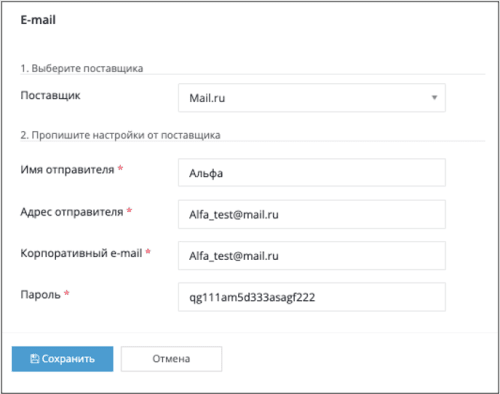
Поставщик SendBox
Имя отправителя – указывается наименование компании либо конкретного лица, от кого будет отправлено сообщение.
Адрес отправителя – адрес отправителя, от какого адреса почты уйдет сообщение.
Корпоративный email - указывается e-mail, на который будут приходить ответы клиентов. Если корпоративный e-mail не указан, то ответ придет на почту сотрудника, который отправлял сообщение.
Логин – логин, который указан на стороне SendBox.
Пароль –пароль, который указан на стороне SendBox.
Webhook URL – Webhook, который указан на стороне SendBox.
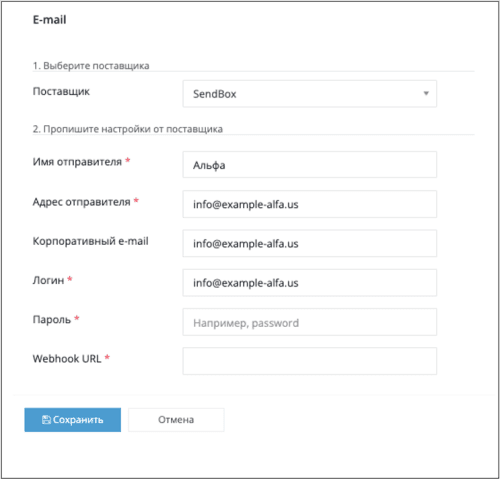
Поставщик Yandex
Имя отправителя – указывается наименование компании либо конкретного лица, от кого будет отправлено сообщение.
Адрес отправителя – адрес отправителя, от какого адреса почты уйдет сообщение.
Корпоративный email - указывается e-mail, на который будут приходить ответы клиентов. Если корпоративный e-mail не указан, то ответ придет на почту сотрудника, который отправлял сообщение.
Пароль – указывается код, который был создан для внешнего пароля приложений (как сделать внешний пароль приложений, вы можете ознакомиться в справке Yandex).
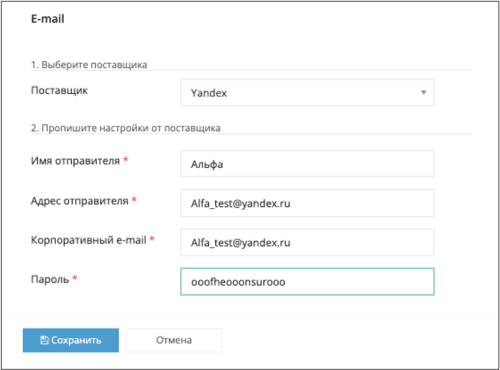
Важно! Для корректной отправки email-сообщений через почтовый сервер Yandex рекомендуем включить протокол IMAP. Для этого перейдите в настройки почты: «Все настройки» — «Почтовые программы», поставьте галочки напротив пунктов "С сервера imap.yandex.ru по протоколу IMAP" и "С сервера imap.yandex.ru по протоколу IMAP".
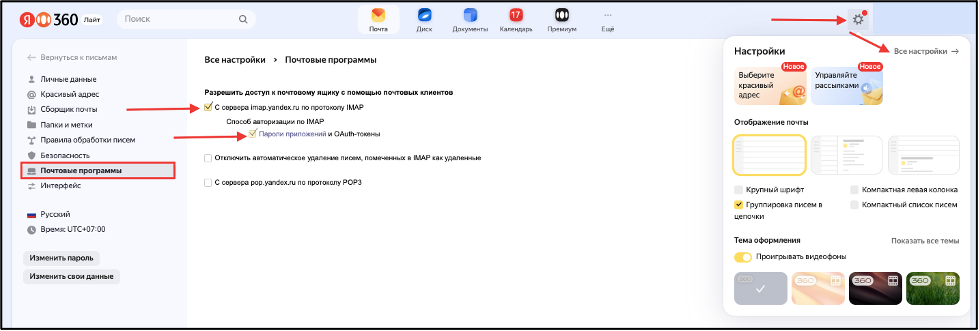
Другие почтовые серверы
Поставщик - Другое
Имя отправителя – указывается наименование компании либо конкретного лица, от кого будет отправлено сообщение.
Адрес отправителя – адрес отправителя, от какого адреса почты уйдет сообщение.
Корпоративный email - указывается e-mail, на который будут приходить ответы клиентов. Если корпоративный e-mail не указан, то ответ придет на почту сотрудника, который отправлял сообщение.
Протокол – SMTP.
Логин – логин на стороне поставщика.
Пароль – пароль на стороне поставщика.
Сервер – указывается сервер поставщика.
Порт – указывается порт, который указан на стороне поставщика.
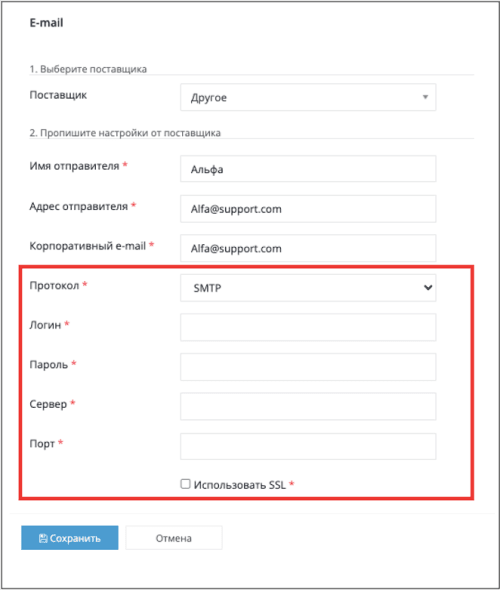
Важно! Если при интеграции с другими SMTP почтовыми серверами возникает ошибка при отправке сообщений, то рекомендуем обратиться сначала к внутреннему системному администратору, возможно, был прописан некорректно порт. Пример ошибки: Connection could not be established with host название вашей системы: stream_socket_client(): unable to connect to mail.____.com:465 (Connection timed out)
После того, как интеграция была настроена, вы можете отправлять email рассылки из системы (автоматически рассылки, рассылки вручную). В таком случае сервер для отправки будет выбран тот, с которым вы настроили интеграцию.
